Отключаем обновление Windows 8 до версии 8.1

Эпоха безраздельного властвования Windows XP давно ушла, и на компьютерах обычных домашних пользователей все чаще можно встретить одну из новейших ОС: 7 SP1, 8.1 update 1. В своих последних версиях эти операционные системы, если и не стали образцом для подражания, чаще всего демонстрируют удивительную стабильность, успешно выдерживая бесконечные переустановки разнообразного ПО, сбои в электропитании, современные игры и даже ошибки самих пользователей. Но иногда возникает необходимость ограничиться первоначальной версией ОС, заблокировав её обновление или развёртывание сервис-пака. Многие полагают, что добиться этого невозможно, но это не совсем так. При известном желании «отучить» Windows 8 от самостоятельной установки апдейта до версии 8.1 можно.
Причины
Многие пользователи уверены, что Windows – это идеальная ОС, лишённая недостатков, а программисты, работающие в Microsoft, не могут ошибаться. Из-за этого предлагаемые при установке операционной системы варианты первоначальной настройки оставляются без изменений. А в них, среди прочего, содержится прямое разрешение на автоматическое обновление.
Ещё одна причина автоматического обновления – понятное нежелание обычного человека, далёкого от мира IT, копаться в тонких настройках Windows уже после её установки. На прилагаемой картинке отлично видны соответствующие настройки. Вместо логичного пункта «Искать обновления, но решение о скачивании и установке принимается мной» у многих выбран первый пункт – «Устанавливать обновления автоматически (рекомендуется)».
В результате ОС получает право самостоятельного поиска обновлений и их установки, а пользователю отводиться роль статиста.
Что даёт отключение автоматического режима?
Касательно этого вопроса мнения профессиональных системных администраторов разделились. Большинство из них полагает, что установка важнейших программных заплаток и патчей – процедура безусловно нужная, так как при этом система вовремя получает исправления для найденных уязвимостей и лучше противостоит сетевым угрозам. Но некоторые администраторы уверены, что автоматическая установка обновлений (особо заметим, именно установка, а не поиск и скачивание!) – это зло. Потому у многих читателей может возникнуть вопрос: что даёт ограничение излишней самостоятельности ОС?
- Значительное снижение риска критических сбоев Windows. Это кажется парадоксом, но знающие люди прекрасно знают, что распространяемые через центр обновления патчи нередко содержат в себе серьёзные ошибки, благодаря которым нормально работающая ОС утрачивает устойчивость и начинает «радовать» пользователя сбоями и спонтанными перезагрузками.
- Стабильная работа прикладного ПО. Не секрет, что установка глобальных обновлений нередко приводит к проблемам в работе программ, которые после перехода ОС на версию 8.1 начинают сбоить. Вероятность этого достаточно мала, но она есть.
- Существенное снижение нагрузки на интернет-канал. Масштабное обновление Windows 8 с изменением номера версии – это самостоятельное выкачивание из сети данных общим объёмом в несколько гигабайт, что при медленном или тарифицируемом соединении может стать серьёзно проблемой. Дело осложняется ещё и тем, что принудительное прерывание этого процесса может окончиться критическим системным сбоев, а в некоторых случаях – даже «синим экраном смерти».
Отключаем автоматическое обновление
Если вы хотите отказаться от перехода на Windows 8.1 и абсолютно уверены в своих намерениях, сделать это не так сложно. Будьте предельно осторожны, так как ошибочные действия или необдуманный выбор тех или иных параметров могут окончиться плачевно. Но прежде всего стоит позаботиться о соответствующих настройках ОС.
- Нажмите правой кнопкой мыши на меню «Пуск» (квадратная кнопка в левом нижнем углу экрана) и нажмите пункт «Панель управления».
- Выберите раздел «Центр обновления Windows», после чего в появившемся окне кликните на разделе «Настройка параметров».
- В появившемся окне найдите строчку «Важные обновления», кликните ниспадающий список и выберите там пункт «Искать обновления, но решение о скачивании и установке принимается мной», после чего нажмите «ОК».
Когда мы ограничили излишнюю самостоятельность ОС, можно заняться блокировкой обновления до версии 8.1. Достичь этого можно несколькими способами.
Редактор групповой политики
- Вызываем соответствующий апплет панели управления. Для этого нажимаем комбинацию кнопок Win+R и в появившемся внизу экрана окне набираем команду «gpedit.msc», после чего нажимаем кнопку «Enter».
- Последовательно выбираем в левом окне пункты «Конфигурация компьютера» — «Административные шаблоны» — «Компоненты Windows» — «Магазин».
- В правом окне находим строчку «Выключить предложение обновления до последней версии Windows», дважды щёлкаем на ней левой кнопкой мыши, и в появившемся окне ставим галочку на пункт «Включено», после чего нажимаем «ОК».
Используем редактор реестра (вариант 1)
- Запускам встроенное средство работы с реестром (см. пункт 1 предыдущего раздела). Единственное отличие – в строку запуска следует ввести команду «regedit».
- Далее в левой части окна редактора последовательно выбираем разделы «HKEY_LOCAL_MACHINE», «SOFTWARE», «Policies», «Microsoft». Убеждаемся в том, что последняя строчка выделена.
- Нажимаем правую кнопку мыши, кликаем на строчку «Создать» и выбираем пункт «Раздел», который называем «WindowsStore».
- Выбираем в правой части окна созданный раздел, нажимаем правую кнопку мыши и выбираем пункт «Параметр DWORD32» с именем «DisableOSUpgrade».
- Когда всё будет сделано, дважды кликаем на нём левой кнопкой мыши, в появившемся окошке вводим значение «1» и нажимаем «ОК».
Используем редактор реестра (вариант 2)
- Находим раздел реестра HKEY_LOCAL_MACHINE\System\Setup\UpgradeNotification. Если такого раздела нет, его следует создать, после чего аналогичным образом поступить с параметром UpgradeAvailable (см. пункты 1, 2 и 3 первого варианта).
- Измените значение параметра «UpgradeAvailable» на «0» и нажмите «ОК».
Как несложно заметить, избавиться от назойливого напоминания о возможном обновлении гораздо проще, чем кажется: с этим отлично справиться даже неподготовленный пользователь. Единственное, о чём следует помнить, – реальная необходимость в подобных действиях. Ведь при всех недостатках обновление Windows – единственный приемлемый способ латания дыр безопасности и поддержания операционной системы в актуальном состоянии. Но в любом случае окончательное решение остаётся за вами.



 Август 5th, 2015
Август 5th, 2015  Валентин Оконевский
Валентин Оконевский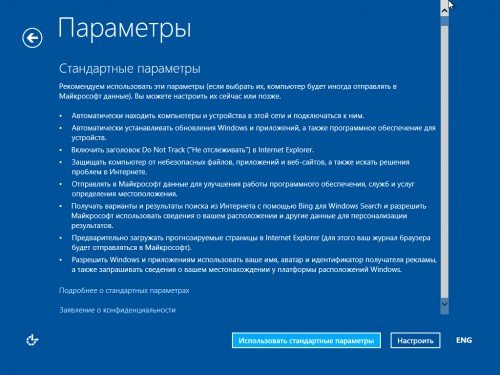
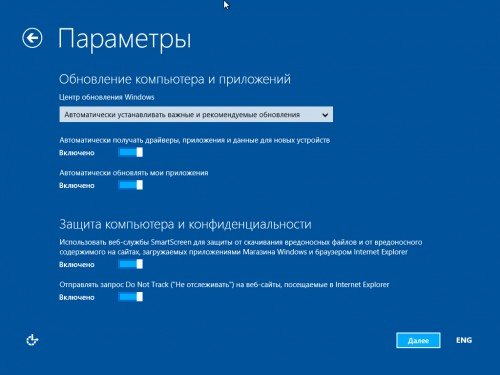
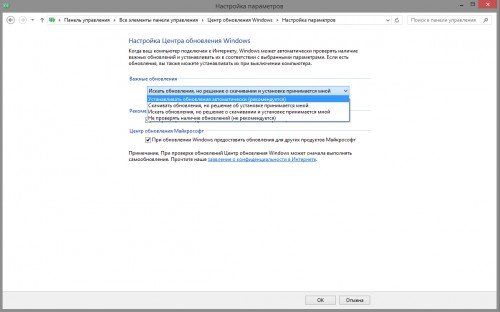
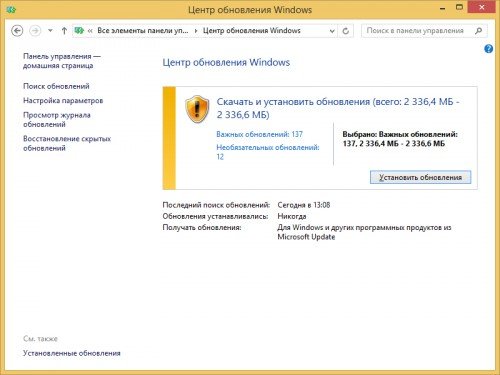
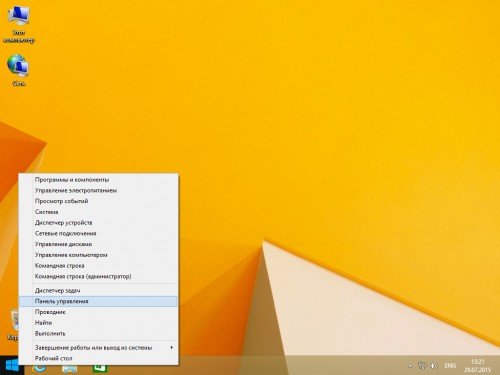
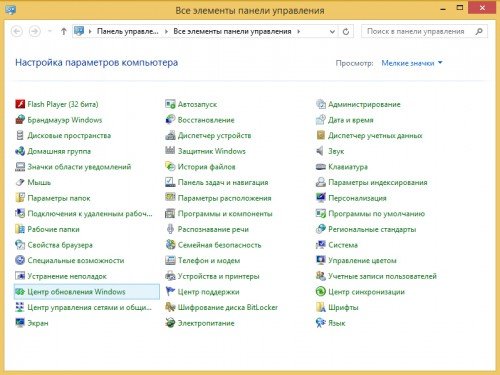
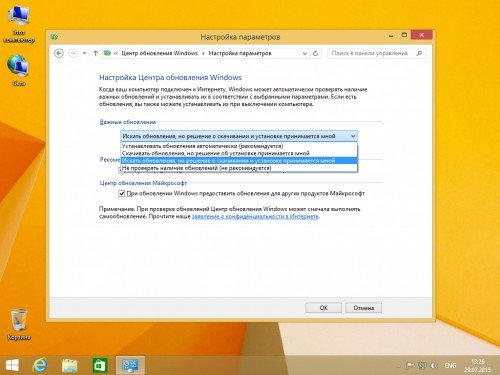
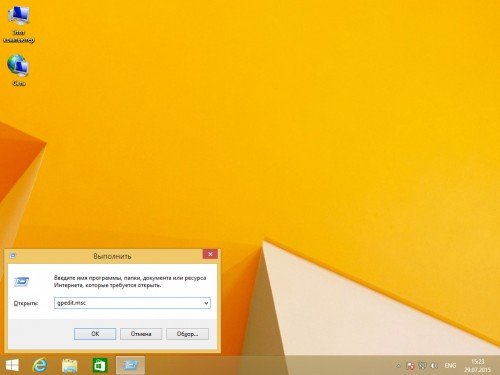
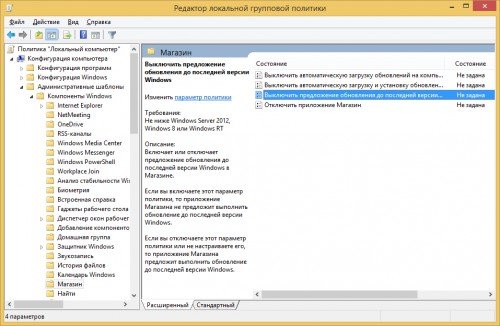
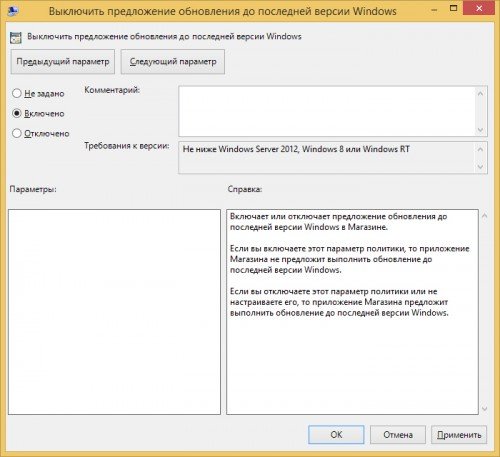
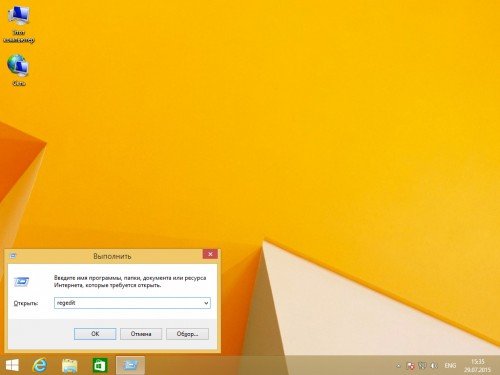
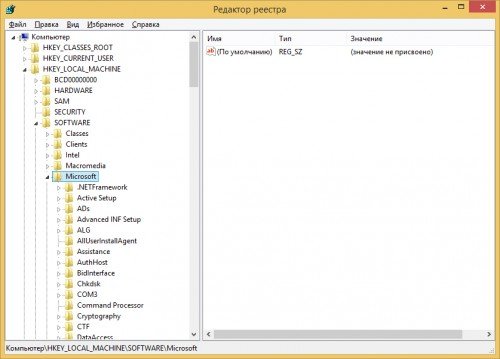
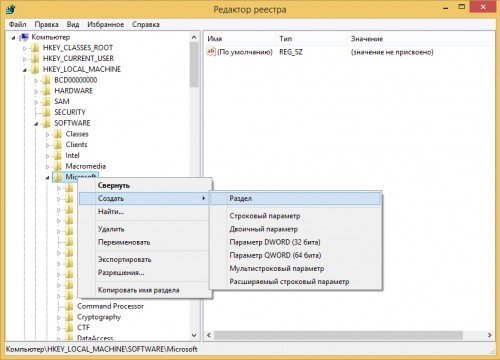
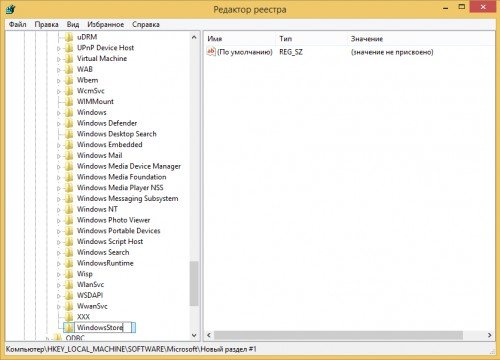
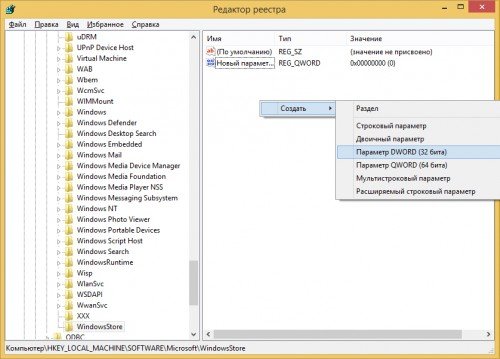
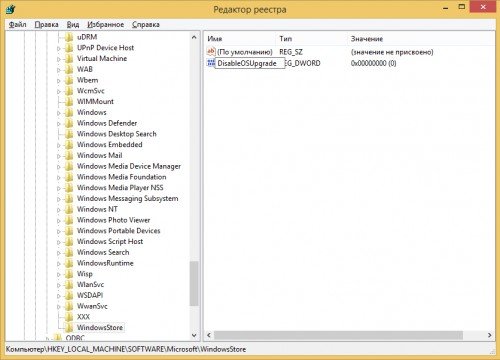
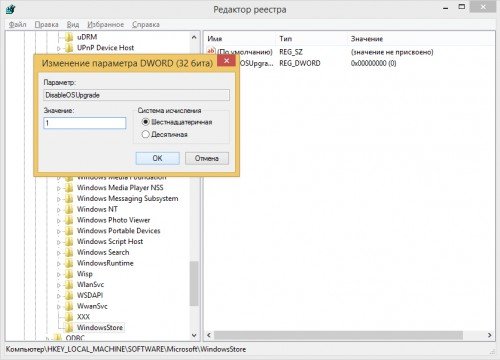
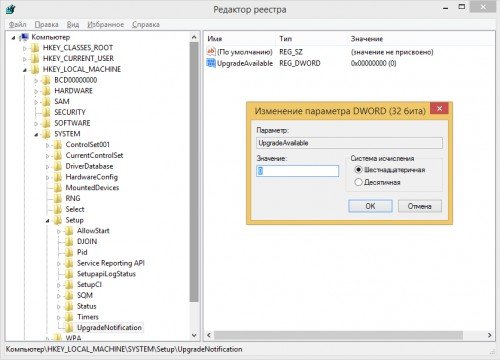
 Опубликовано в
Опубликовано в